advertisement
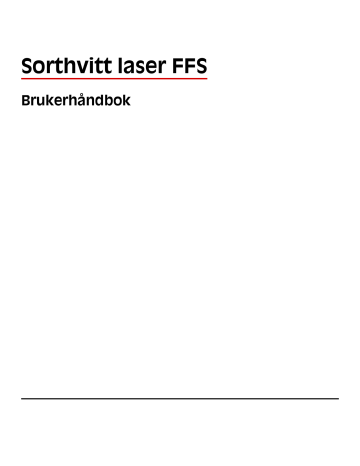
Fjerne fastkjørt papir
Beskjed om papirstopp vises på kontrollpaneldisplayet, og inkluderer også området i skriveren der papirstoppet har oppstått. Dersom det er flere enn ett papirstopp, vises antallet stoppede sider.
Unngå papirstopp
Disse tipsene kan hjelpe deg med å unngå papirstopp:
Anbefalinger for papirskuffer
•
Kontroller at papiret ligger rett i skuffen.
•
Ikke ta ut skuffene mens skriveren skriver ut.
•
Ikke legg papir i flerfunksjonsmateren, eller i konvoluttmateren, mens skriveren skriver ut. Legg i papiret før utskriften startes, eller vent til du får beskjed om det.
•
Ikke legg i for mye papir. Pass på at utskriftsmaterialet ikke overstiger den angitte maksimumshøyden.
•
Kontroller at papirførerne i skuffene, flerfunksjonsmateren eller konvoluttmateren er riktig plassert, og at de ikke presser for hardt mot papiret eller konvoluttene.
•
Skyv alle skuffene helt inn etter at du har lagt i papir.
Papiranbefalinger
•
du ønsker mer informasjon.
•
Ikke legg i krøllet, brettet eller fuktig papir.
•
Bøy, luft og rett ut papiret før du legger det i skriveren.
•
Ikke bruk papir som er klippet eller beskåret for hånd.
•
Ikke bland ulike papirstørrelser, -tykkelser eller -typer i samme bunke.
•
Kontroller at alle papirstørrelser og papirtyper er riktig angitt via menyene på skriverens kontrollpanel.
•
Oppbevar papiret etter produsentens anbefalinger.
Konvoluttanbefalinger
•
Bruk menyen for forbedret konvolutt i papirmenyen for å redusere krølling.
•
Ikke legg i konvolutter som:
–
er for krøllet eller brettet
–
har vinduer, hull, perforeringer, utstansinger eller preget mønster
–
har metallklips, sløyfer eller klemmer
–
er utstyrt med stiv klaff som låses i en åpning i konvolutten
–
har påklistret frimerke
–
har utildekket lim eller klebeflate når klaffen er i forseglings- eller lukkeposisjon
–
har bøyde hjørner
–
har grov, bulkete eller ribbete overflate
–
er sammenklebet eller skadet på noen måte
Fjerne fastkjørt papir
141
Forstå meldinger om papirstoppnumre og plasseringer
Når det oppstår papirstopp, vises det en melding som angir hvor papiret har kjørt seg fast. Åpne dekslene og ta ut skuffene for å få tilgang til papirstoppområdene. Du må fjerne alt papir fra papirbanen for å løse problemer med papirstopp.
Følgende tabell viser ulike typer papirstopp som kan forekomme, og hvor papirstoppene befinner seg:
Papirstoppnumre Område
1
200-202 Skriver
2
230-239
3
240-249
Dupleksenhet
Papirskuff
Flerbruksmater
4
250
5
260
6
270-279
7
280–282
8
283
9
290-294
Konvoluttmater
Tilvalgsutskuff
Ferdiggjører
Stifteenhet
Deksel til den automatiske dokumentmateren
200 og 201 Papirstopp
1
Velg Status/Supplies (Status/Rekvisita) for å identifisere hvor papirstoppen har oppstått.
2
Senk døren til flerbruksmateren.
Fjerne fastkjørt papir
142
3
Skyv på utløserhendelen, og åpne frontdekselet.
4
Løft og trekk tonerkassetten ut av skriveren.
Advarsel – mulig skade: Du må aldri berøre fotoledertrommelen på undersiden av tonerkassetten. Bruk alltid kassetthåndtaket når du holder kassetten.
Fjerne fastkjørt papir
143
5
Sett tonerkassetten til side.
Advarsel – mulig skade: Ikke la tonerkassetten bli utsatt for lys i lengre perioder.
Advarsel – mulig skade: Det fastkjørte papiret kan være dekket med løs toner som kan sette flekker på klær.
6
Ta ut det fastkjørte papiret.
FORSIKTIG – VARM OVERFLATE: Innsiden av skriveren kan være varm. Hvis du vil redusere risikoen for skader, må du la overflaten kjøles ned før du berører den.
Merk: Hvis papiret ikke kan fjernes lett, åpner du bakdekselet og fjerner papiret derfra.
7
Tilpass og sett inn igjen skriverkassetten.
8
Lukk frontdekselet.
9
Lukk døren til flerbruksmateren.
10
Trykk på Continue (Fortsett).
202 Papirstopp
Velg Status/Supplies (Status/Rekvisita) for å identifisere hvor papirstoppen har oppstått. Hvis papiret er på vei ut av skriveren, dra ut papiret og velg Continue (Fortsett).
Hvis papiret ikke kommer ut av skriveren:
1
Dra ned det bakre toppdekselet.
2
Ta ut det fastkjørte papiret.
3
Lukk det bakre toppdekselet.
4
Trykk på Continue (Fortsett).
Fjerne fastkjørt papir
144
230-239 papirstopp
1
Velg Status/Supplies (Status/Rekvisita) for å identifisere hvor papirstoppen har oppstått.
2
Trekk standardskuffen helt ut.
3
Dra ned det bakre bunndekselet.
4
Dytt ned spaken.
5
Ta ut det fastkjørte papiret.
6
Lukk det bakre bunndekselet.
7
Sett inn standardskuffen.
8
Trykk på Continue (Fortsett).
Fjerne fastkjørt papir
145
240-249 papirstopp
1
Velg Status/Supplies (Status/Rekvisita) for å identifisere hvor papirstoppen har oppstått.
2
Trekk standardskuffen helt ut.
3
Fjern eventuelt fastsatt papir. Lukk deretter skuffen.
4
Trykk på Continue (Fortsett).
5
Dersom beskjeden om papirstopp ikke blir borte, dra ut eventuelle tilvalgsskuffer.
6
Fjern fastsatt papir. Sett deretter skuffene på plass igjen.
7
Trykk på Continue (Fortsett).
Fjerne fastkjørt papir
146
250 papirstopp
1
Velg Status/Supplies (Status/Rekvisita) for å identifisere hvor papirstoppen har oppstått.
2
Fjern papiret fra flerbruksmateren.
3
Bøy arkene frem og tilbake for å løsne dem, og luft dem. Ikke brett eller krøll papiret. Rett ut kantene på en plan overflate.
4
Legg papiret i flerbruksmateren.
5
Skyv papirføreren mot innsiden av skuffen slik at den så vidt berører kanten av papiret.
6
Trykk på Continue (Fortsett).
Fjerne fastkjørt papir
147
260 Papirstopp
Velg Status/Supplies (Status/Rekvisita) for å identifisere hvor papirstoppen har oppstått. Konvoluttmateren mater konvolutter fra bunnen av bunken, og derfor er det den nederste konvolutten som har satt seg fast.
1
Løft opp konvoluttvekten.
2
Fjern alle konvoluttene.
3
Hvis konvolutten har satt seg fast inne i skriveren og ikke kan trekkes ut, løfter du konvoluttmateren opp og ut av skriveren og setter den til side.
4
Fjern konvolutten fra skriveren.
hvis du ønsker mer informasjon.
5
Sett konvoluttmateren tilbake på plass. Sørg for at den
klikker
på plass.
6
Bøy og stable konvoluttene.
7
Legge konvoluttene i konvoluttmateren
8
Juster papirføreren.
9
Senk konvoluttvekten på plass.
10
Trykk på Continue (Fortsett).
270-279 papirstopp
For å løse papirstopp i høykapasitets utstableren eller 4-skuffers postboks:
1
Velg Status/Supplies (Status/Rekvisita) for å identifisere hvor papirstoppen har oppstått.
2
Hvis papiret er på vei til en utskuff, dra ut papiret og velg Continue (Fortsett).
Ellers fortsetter du med trinn 3.
3
Dra ned utskuffdørene eller dekslene.
4
Ta ut det fastkjørte papiret.
5
Lukk utskuffdørene eller dekslene.
6
Trykk på Continue (Fortsett).
280-282 papirstopp
1
Velg Status/Supplies (Status/Rekvisita) for å identifisere hvor papirstoppen har oppstått.
2
Dra ned StapleSmart fullfører-døren.
3
Ta ut det fastkjørte papiret.
4
Lukk StapleSmart fullfører-døren.
5
Trykk på Continue (Fortsett).
Fjerne fastkjørt papir
148
283 stiftestopp
1
Velg Status/Supplies (Status/Rekvisita) for å identifisere hvor papirstoppen har oppstått.
2
Trykk inn låsen for å åpne stifteenhetsdøren.
3
Dytt låsen på stiftekassettholderen ned, og dra holderen ut av skriveren.
Fjerne fastkjørt papir
149
4
Bruk metalltappen til å løfte opp stiftebeskytteren, og trekk ut eventuelle løse stifter.
5
Lukk stiftebeskytteren.
6
Trykk ned på stiftestopperen slik at den
klikker
på plass.
Fjerne fastkjørt papir
150
7
Trykk kassettholderen godt inn i stifteenheten slik at den
klikker
på plass.
8
Lukk dekselet for stifteenheten.
290-294 papirstopp
1
Fjern alle originaldokumenter fra den automatiske dokumentmateren.
2
Åpne dekselet til den automatiske dokumentmateren, og fjern eventuelt fastkjørt papir.
3
Lukk dekselet til den automatiske dokumentmateren.
4
Åpne dekselet til skanneren, og fjern eventuelle fastkjørte sider.
Fjerne fastkjørt papir
151
5
Åpne det nederste dekselet til den automatiske dokumentmateren, og fjern fastkjørte sider.
6
Lukk det nederste dekselet til den automatiske dokumentmateren, samt skannerdekselet.
7
Trykk på Restart Job (Start jobben på nytt).
Fjerne fastkjørt papir
152
advertisement
Related manuals
advertisement
Table of contents
- 2 Innhold
- 12 Sikkerhetsinformasjon
- 14 Bli kjent med skriveren
- 14 Skriverkonfigurasjoner
- 14 Velge en plassering for skriveren
- 15 Skannerens grunnleggende funksjoner
- 16 Forstå hvordan den automatiske dokumentmateren og skannerglassplaten fungerer
- 17 Forstå skriverens kontrollpanel
- 18 Forstå startsiden
- 20 Bruke knappene på berøringsskjermen
- 24 Ytterligere skriveroppsett
- 24 Installere internt tilleggsutstyr
- 24 Tilgjengelige alternativer på skriveren:
- 25 Få tilgang til hovedkortet for å installere internt tilleggsutstyr
- 27 Installere et minnekort
- 28 Installere et flash-minnekort eller fastvarekort
- 31 Installere en intern løsningsport
- 37 Installere en harddisk på skriveren
- 41 Installering av fakskort
- 43 Koble til kabler
- 44 Kontrollere skriveroppsettet
- 44 Skrive ut en menyinnstillingsside
- 45 Skrive ut en nettverksoppsettside
- 45 Slik stiller du inn skriverprogramvare
- 45 Installere skriverprogramvare
- 46 Slik oppdaterer du alternativer i skriverdriveren
- 47 Slik programmerer du trådløs utskrift
- 47 Informasjon som er nødvendig for å konfigurere skriveren i et trådløst nettverk
- 47 Installere en skriver i et trådløst nettverk (Windows)
- 49 Installere en skriver i et trådløst nettverk (Macintosh)
- 52 Installere skriveren i et kablet nettverk
- 55 Endre portinnstillinger etter installasjon av en ny nettverks intern løsningsport
- 57 Sette opp seriellutskrift
- 59 Sette opp skriveren til å fakse
- 59 Velge fakstilkobling
- 60 Bruke en RJ11-adapter
- 63 Koble direkte til en telefonkontakt (Tyskland)
- 64 Koble til en telefon
- 65 Koble til en telefonsvarer
- 67 Koble til en datamaskin med et modem
- 68 Angi navn og nummer for utgående faks
- 68 Angi dato og klokkeslett
- 69 Aktivere sommertid
- 70 Legge i papir og spesialpapir
- 70 Angi papirstørrelse og papirtype
- 70 Konfigurere innstillinger for universalpapir
- 71 Legge i papir i standard eller tilvalgsskuff for 250 eller 550 ark
- 74 Legge papir i 2.000-arks innskuffen
- 78 Legge papir i flerbruksmateren
- 80 Ilegging av konvoluttmateren
- 81 Koble skuffer til og fra
- 81 Koble sammen skuffer
- 82 Frakobling av skuffer
- 82 Tilordne et navn på en egendefinert papirtype
- 82 Endre et navn for Tilpasset type <x>
- 84 Retningslinjer for papir og spesialpapir
- 84 Retningslinjer for papir
- 84 Papiregenskaper
- 85 Papir som ikke kan brukes
- 85 Velge papir
- 85 Velge fortrykte skjemaer og brevpapir
- 86 Bruke resirkulert papir og andre typer kontorpapir
- 86 Oppbevare papir
- 87 Papirstørrelser, papirtyper og papirvekt som støttes
- 87 Papirstørrelser som støttes av skriveren
- 89 Papirstørrelser og -vekter som støttes av skriveren
- 89 Papirtyper og vekter som støttes av utskuffene
- 91 Kopiering
- 91 Kopiere
- 91 Lage en rask kopi
- 91 Kopiere ved hjelp av den automatiske dokumentmateren
- 92 Kopiere ved hjelp av skannerglassplaten
- 92 Kopiere fotografier
- 92 Kopiere på spesialpapir
- 92 Lage transparenter
- 93 Kopiere til brevpapir
- 93 Tilpasse kopieringsinnstillinger
- 93 Kopiere fra en størrelse til en annen
- 94 Kopiere med papir fra en valgt skuff
- 94 Kopiere et dokument som inneholder blandede papirstørrelser
- 95 Kopiere på begge sider av arket (tosidig utskrift)
- 96 Forminske eller forstørre kopier
- 96 Justere kopikvaliteten
- 97 Sortere kopier
- 97 Legge skilleark mellom kopiene
- 98 Kopiere flere sider til et enkeltark
- 98 Opprette en egendefinert jobb (jobbversjon)
- 99 Job interrupt (Avbryt jobb)
- 99 Legge informasjon på kopier
- 99 Plassere datoen og klokkeslettet øverst på hver side
- 100 Plassere en overliggende melding på hver side
- 100 Avbryte en kopieringsjobb
- 100 Avbryte en kopieringsjobb når dokumentet er i den automatiske dokumentmateren
- 100 Avbryte en kopieringsjobb mens du kopierer sider fra skannerglassplaten
- 101 Avbryte en kopieringsjobb mens sidene skrives ut
- 101 Forstå kopieringsskjermene og -alternativene
- 101 Kopier fra
- 101 Copy to (Kopier til)
- 101 Skalering
- 102 Darkness (Mørkhet)
- 102 Innhold
- 102 Sider (tosidig)
- 102 Collate (Sorter)
- 102 Alternativer
- 104 Forbedre kopikvalitet
- 105 Sende via e-post
- 105 Gjøre klar til å sende e-post
- 105 Konfigurere e-postfunksjonen
- 106 Konfigurere E-postinnstillinger
- 106 Opprette en e-postsnarvei
- 106 Lage en e-postsnarvei ved hjelp av Embedded Web Server (EWS)
- 106 Lage en e-postsnarvei ved hjelp av berøringsskjermen
- 107 Sende et dokument med e-post
- 107 Sende en epost fra berøringsskjermen
- 107 Sende en e-post ved hjelp av et hurtignummer
- 107 Sende e-post ved hjelp av adresseboken
- 108 Tilpasse e-postinnstillinger
- 108 Legge til informasjon om e-postemne og e-postmelding
- 108 Endre utskriftsfiltype
- 109 Avbryte en e-post
- 109 Forstå alternativene for e-post
- 109 Originalstørrelse
- 109 Sides (Duplex) (Sider (tosidig))
- 109 Orientation (Retning)
- 110 Binding (Innbinding)
- 110 E-mail Subject (Emne for e-post)
- 110 Filnavn for epost
- 110 E-mail Message (E-postmelding)
- 110 Resolution (Oppløsning)
- 110 Send som
- 110 Content (Innhold)
- 111 Avanserte alternativer
- 112 Fakse
- 112 Sende en faks
- 112 Sende en faks fra skriverens kontrollpanel
- 113 Sende en faks ved hjelp av datamaskinen
- 113 Opprette snarveier
- 113 Lage en faksmottakersnarvei ved hjelp av Embedded Web Server (EWS)
- 114 Opprette en snarvei til faksdestinasjon ved å bruke berøringsskjermen
- 114 Bruke snarveier og adresseboken
- 114 Bruke fakssnarveier
- 115 Bruke adresseboken
- 115 Tilpasse faksinnstillinger
- 115 Endre oppløsning
- 116 Gjøre en faks lysere eller mørkere
- 116 Sende en faks på et planlagt tidspunkt
- 117 Vise en fakslogg
- 117 Blokkere søppelfakser
- 117 Avbryte en utgående faks
- 117 Avbryte en faks mens originaldokumentet fremdeles skannes
- 117 Avbryte en faks når originaldokumenter er skannet til minnet
- 118 Forstå alternativene for faks
- 118 Originalstørrelse
- 118 Innhold
- 118 Sides (Duplex) (Sider (tosidig))
- 118 Resolution (Oppløsning)
- 118 Darkness (Mørkhet)
- 119 Avanserte alternativer
- 119 Forbedre fakskvaliteten
- 120 Holde og videresende fakser
- 120 Fakser som venter
- 120 Videresende en faks
- 122 Skanne til en FTP-adresse
- 122 Skanne til en FTP-adresse
- 122 Skanne til en FTP-adresse ved hjelp av tastaturet
- 123 Skanne til en FTP-adresse ved hjelp av et hurtignummer
- 123 Skanne til en FTP-adresse ved hjelp av adresseboken
- 123 Opprette snarveier
- 123 Lage en FTP-snarvei ved hjelp av Embedded Web Server (EWS)
- 124 Lage en FTP-snarvei ved hjelp av berøringsskjermen
- 124 Forstå FTP-alternativene
- 124 Originalstørrelse
- 124 Sides (Duplex) (Sider (tosidig))
- 124 Retning
- 124 Binding (Innbinding)
- 125 Resolution (Oppløsning)
- 125 Send som
- 125 Content (Innhold)
- 125 Avanserte alternativer
- 126 Forbedre FTP-kvalitet
- 127 Skanne til en datamaskin eller en flash-enhet
- 127 Skanne til en datamaskin
- 128 Skanning til en flashstasjon
- 128 Forstå alternativene for skanneprofiler
- 128 Quick Setup (Hurtigoppsett)
- 129 Formattype
- 129 Compression (Komprimering)
- 129 Standardinnhold
- 129 Farge
- 129 Originalstørrelse
- 129 Orientation (Retning)
- 130 Sides (Duplex) (Sider (tosidig))
- 130 Darkness (Mørkhet)
- 130 Resolution (Oppløsning)
- 130 Avansert bilde
- 130 Forbedre skannekvalitet
- 132 Skriver ut
- 132 Skrive ut et dokument
- 132 Skrive ut på spesialpapir
- 132 Tips for bruk av brevpapir
- 133 Tips for bruk av transparenter
- 133 Tips for bruk av konvolutter
- 134 Tips for bruk av etiketter
- 134 Tips for bruk av kartong
- 135 Skrive ut konfidensielle og andre holdte jobber
- 135 Holde jobber i skriveren
- 135 Skrive ut konfidensielle og andre holdte jobber fra Windows
- 136 Skrive ut konfidensielle og andre holdte jobber fra en Macintosh-datamaskin
- 137 Utskrift fra en flash-minneenhet
- 138 Skrive ut informasjonssider
- 138 Skrive ut en katalogliste
- 138 Skrive ut testsidene for utskriftskvalitet
- 138 Avbryte en utskriftsjobb
- 138 Avbryte en utskriftsjobb fra skriverens kontrollpanel
- 139 Avbryte en utskriftsjobb fra datamaskinen
- 141 Fjerne fastkjørt papir
- 141 Unngå papirstopp
- 142 Forstå meldinger om papirstoppnumre og -plasseringer
- 142 200 og 201 Papirstopp
- 144 202 Papirstopp
- 145 230-239 papirstopp
- 146 240-249 papirstopp
- 147 250 papirstopp
- 148 260 Papirstopp
- 148 270-279 papirstopp
- 148 280-282 papirstopp
- 149 283 stiftestopp
- 151 290-294 papirstopp
- 153 Forstå skrivermenyene
- 153 Menyliste
- 154 Menyen Paper (Papir)
- 154 Standardkildemeny
- 154 Meny for papirstørrelse/-type
- 157 Meny for konfigurering av FB-mater
- 158 Konvoluttforbedring
- 158 Substitute Size (Skift størrelse), meny
- 158 Papirstrukturmeny
- 160 Menyen Papirvekt
- 161 Papirileggingsmeny
- 162 Tilpassede typer-meny
- 163 Menyen Custom Names (Tilpassede navn)
- 163 Meny for tilpassede skannestørrelser
- 163 Tilpassede navn til utskuffer, meny
- 164 Universaloppsettsmeny
- 164 Skuffinstallasjon, meny
- 165 Menyen Rapporter
- 167 Menyen Nettverk/Porter
- 167 Aktiv NIC, meny
- 167 Standard nettverk eller nettverksmenyer <x>
- 169 Meny for oppsett av SMTP
- 170 Meny for Nettverksrapporter
- 170 Nettverkskort-menyen
- 171 Menyen TCP/IP
- 172 Menyen IPv6
- 173 Wireless (Trådløs), meny
- 173 AppleTalk, meny
- 174 Menyen NetWare
- 174 LexLink, meny
- 175 Menyen Standard USB
- 177 Menyen Parallell <x>
- 179 Menyen Seriell <x>
- 182 MenyenSikkerhet
- 182 Blandingsmeny
- 182 Meny for konfidensiell utskrift
- 183 Meny for å slette disken
- 184 Meny for Sikkerhetskontrollogg
- 185 Meny Angi dato og klokkeslett
- 186 Innstillinger, meny
- 186 Menyen Generelle innstillinger
- 193 Kopieringsinnstillinger, meny
- 199 Faksinnstillinger, meny
- 209 Menyen E-postinnstillinger
- 214 Menyen FTP-innstillinger
- 217 Menyen Flashstasjon
- 223 Print Settings (Utskriftsinnstillinger)
- 235 Hjelp, meny
- 236 Forstå skrivermeldingene
- 236 Liste over status- og feilmeldinger
- 236 Answering (Svarer)
- 236 Opptatt
- 236 Call complete (Anrop fullført)
- 236 Bytt <kilde> til <x>
- 236 Kontroller tilkobling skuff <x>
- 237 Lukk deksel eller sett inn kassett
- 237 Lukk sidedeksel på ferdiggjører
- 237 Connect <x>bps (Koble til <x>bps)
- 237 Dialing (Ringer)
- 237 Disken er skadet
- 237 Disken er full - skannejobb avbrutt
- 237 Fax failed (Faks ikke sendt)
- 238 Faksminnet er fullt
- 238 Fakspartisjon ute av funksjon. Kontakt systemadministrator.
- 238 Til-format for faksserver ikke konfigurert. Kontakt systemadministrator.
- 238 Navnet på faksstasjonen er ikke definert
- 238 Nummeret til faksstasjonen er ikke definert
- 238 Sletter buffer
- 238 Sett inn stiftekassett
- 239 Sett inn skuff <x>
- 239 Sett i utskuff <x>
- 239 Sett i konvoluttmater
- 239 Installer skuff <x>
- 239 Ugyldig PIN-kode
- 240 Jobben ble lagret for forsinket overføring
- 240 Line busy (Opptatt)
- 240 Fyll <kilde> med <x>
- 240 Fyll manuell mater med <x>
- 240 Legg i stifter
- 240 Minnet er fullt. Kan ikke skrive ut fakser
- 240 Nettverk / Nettverk <x>
- 241 Ingen analog telefonlinje er koblet til modemet. Faks er deaktivert.
- 241 No answer (ikke noe svar)
- 241 No dial tone (Ingen summetone)
- 241 Queued for sending (I kø for sending)
- 241 Klar
- 241 Koble til utskuff <x> igjen
- 242 Koble til skuff <x> - <y>
- 242 Koble til konvoluttmater
- 242 Receive complete (Faks mottatt)
- 243 Receiving page <n> (Mottat side <n>)
- 243 Fjern emballasjen, undersøk <x>
- 243 Fjern papir fra <koblet angitt skuffnavn>
- 243 Fjern papir fra alle skuffer
- 243 Fjern papir fra utskuff <x>
- 243 Fjern papir fra standard utskuff
- 243 Erstatt <x> hvis du starter jobben på nytt.
- 244 Skift renser
- 244 Gjenopprett holdte jobber?
- 244 Scan Document Too Long (For langt skannedokument)
- 244 Scanner ADF Cover Open (Dekselet på skannerens automatiske dokumentmater er åpent)
- 244 Papirstoppdeksel på skanner åpent
- 244 Sikkert frigjøre harddiskplass
- 244 Sender side <n>
- 244 Seriell <x>
- 244 Set clock (Angi klokkeslett)
- 245 SMTP-serveren er ikke satt opp. Kontakt systemadministrator.
- 245 Noen holdte jobber ble ikke gjenopprettet
- 245 System busy, preparing resources for job (Systemet er opptatt, forbereder ressurser for jobb).
- 245 System busy, preparing resources for job (Systemet er opptatt, forbereder ressurser for jobb) Deleting held job(s) (Sletter holdte jobber).
- 245 Ustøttet disk
- 245 Uegnet USB-enhet, må fjernes
- 245 Uegnet USB-hub, må fjernes
- 245 USB / USB <x>
- 245 Waiting for redial (Venter på å ringe på nytt)
- 245 30 Ugyldig påfylt, bytt kassett
- 246 31 Bytt defekt tonerkassett
- 246 32 Kassettdelenummer ustøttet av denne enheten
- 246 34 Papiret er for kort
- 246 35 Ikke nok minne til å støtte funksjonen Ressurssparing
- 246 37 Ikke nok minne til å sortere jobb
- 246 37 Ikke nok minne for defragmentering av flash-minne
- 247 37 Ikke nok minne, noen holdte jobber ble slettet
- 247 37 Ikke nok minne, noen holdte jobber blir ikke gjenopprettet
- 247 38 Minnet er fullt
- 247 39 For komplisert side, noen data ble kanskje ikke skrevet ut
- 247 42.xy Feil region for tonerkassett
- 247 50 Feil ved PPDS-skrift
- 248 51 Oppdaget defekt flash
- 248 52 Ikke nok ledig plass i flash-minne for ressurser
- 248 53 Oppdaget uformatert flash
- 248 54 Feil i nettverksprogram <x>
- 248 54 Feil i seriellport <x>
- 248 54 Feil i standard nettverksprogram
- 249 55 Uegnet tillegg i spor <x>
- 249 56 Parallellport <x> deaktivert
- 249 56 Seriellport <x> deaktivert
- 249 56 Standard parallellport deaktivert
- 249 56 Standard USB-port deaktivert
- 250 56 USB-port <x> deaktivert
- 250 57 Konfigurasjonsendring, noen holdte jobber ble ikke gjenopprettet
- 250 58 For mange utskuffer tilkoblet
- 250 58 For mange disker installert
- 250 58 For mange flash-minnekort installert
- 251 58 For mange skuffer tilkoblet
- 251 59 Konvoluttmater ikke kompatibel
- 251 59 Utskuff <x> er ikke kompatibel
- 251 59 Skuff <x> ikke kompatibel
- 251 61 Fjern skadet disk
- 251 62 Disk full
- 252 63 Disk ikke formatert
- 252 80 Behov for periodisk vedlikehold
- 252 88 Tonerkassett snart tom
- 252 88.yy Tonerkassett snart tom
- 252 88.yy Bytt tonerkassett
- 252 200–282.yy Papirstopp
- 252 283 Stiftestopp
- 252 290-294.yy papirstopp i skanner
- 252 293 Erstatt alle originaler hvis du starter jobben på nytt.
- 253 293.02 Deksel på planskanner åpent
- 253 840.01 Skanner deaktivert
- 253 841-846 Skanner-servicefeil
- 253 900-999 Service <melding>
- 254 1565 Emuleringsfeil, last inn emuleringsalternativ
- 255 Vedlikeholde skriveren
- 255 Rengjøre skriveren utvendig
- 255 Rengjøre skannerglassplaten
- 256 Justerer skannerregistrering
- 257 Oppbevare rekvisita
- 258 Ta vare på rekvisita
- 258 Kontrollere statusen for rekvisita
- 258 Kontrollere rekvisitastatusen fra skriverens kontrollpanel
- 258 Kontrollere rekvisitastatusen fra en datamaskin i nettverket
- 259 Bestille rekvisita
- 259 Bestille utskriftskassetter
- 259 Flytte skriveren
- 259 Før du flytter skriveren
- 260 Flytte skriveren til et annet sted
- 260 Installere skriveren på et nytt sted
- 260 Transportere skriveren
- 261 Administrativ støtte
- 261 Bruke EWS (Embedded Web Server)
- 261 Kontrollere enhetsstatus
- 261 Opprette e-postvarslinger
- 262 vise rapporter
- 262 Justere lysstyrken på skjermen
- 262 Justere strømspareren
- 263 Gjenopprette fabrikkoppsettet
- 264 Feilsøking
- 264 Løse vanlige problemer med skriveren
- 264 Skjermen på skriverens kontrollpanel er tom eller viser bare rutersymboler
- 264 Løse utskriftsproblemer
- 264 Flerspråklige PDF-filer skrives ikke ut
- 264 Melding om feil lesing av USB-stasjon vises
- 265 Jobbene skrives ikke ut
- 265 Konfidensielle jobber og andre holdte jobber skrives ikke ut
- 266 Det tar lengre tid enn forventet å skrive ut jobben
- 266 Jobben skrives ut fra feil skuff eller på feil papir
- 266 Uriktige tegn skrives ut
- 267 Sammenkobling av skuffer fungerer ikke
- 267 Store jobber blir ikke sortert
- 267 Utskriften har uventede sideskift
- 268 Løse kopieringsproblemer
- 268 Kopimaskinen svarer ikke
- 268 Skannerenheten kan ikke lukkes
- 268 Dårlig kopikvalitet
- 270 Ufullstendige dokumenter eller fotokopier
- 270 Løse skannerproblemer
- 270 Kontrollere en skanner som ikke svarer
- 270 Skanningen ble ikke fullført
- 271 Skanningen tar lang tid, eller datamaskinen krasjer
- 271 Dårlig kvalitet på skannet bilde
- 271 Ufullstendige dokumenter eller bildeskanninger
- 272 Kan ikke skanne fra en datamaskin
- 272 Løse fakseproblemer
- 272 Caller ID is not shown (Oppringer-ID vises ikke)
- 272 Kan ikke sende eller motta faks
- 274 Kan sende, men ikke motta fakser
- 275 Kan motta, men ikke sende fakser
- 275 Mottatt faks har dårlig utskriftskvalitet
- 276 Løse problemer med tilleggsutstyr
- 276 Tilleggsutstyret fungerer ikke ordentlig, eller det slutter å fungere etter at det er installert
- 276 Papirskuffer
- 277 Innskuff for 2000 ark
- 277 Konvoluttmater
- 278 Ekstra utenheter
- 278 Flash-minnekort
- 278 Harddisk med adapter
- 278 Intern løsningsport
- 278 Minnekort
- 279 Løse problemer med papirinntrekking
- 279 Papiret kjører seg ofte fast
- 279 Meldingen Paper jam (Papirstopp) vises etter at det fastkjørte papiret er fjernet
- 279 Den fastkjørte siden blir ikke skrevet ut på nytt etter at det fastkjørte papiret er fjernet
- 280 Løse problemer med utskriftskvaliteten
- 280 Isolere problemer med utskriftskvaliteten
- 280 Blanke sider
- 281 Tegn har hakkete eller ujevne kanter
- 281 Avkuttede bilder
- 282 Skyggebilder
- 282 Grå bakgrunn
- 282 Feilplasserte marger
- 283 Papiret krøller seg
- 283 Uregelmessigheter på utskriften
- 284 Gjentatte feil
- 285 Skråstilt utskrift
- 285 Hele sorte eller hvite striper
- 286 Utskriften er for lys
- 287 Utskriften er for mørk
- 288 Sider med heldekkende farge
- 288 Loddrette streker
- 289 Det vises tonertåke eller bakgrunnsskygge på siden
- 289 Toneren sverter av
- 290 Tonerflekker
- 290 Utskriftskvaliteten på transparenter er dårlig
- 290 Integrert nettserver kan ikke åpnes
- 290 Kontroller nettverksinnstilkoblingene
- 291 Kontroller nettverksinnstillingene.
- 291 Kontakte brukerstøtte
- 292 Merknader
- 292 Utgivelsesmerknad
- 292 Samsvarserklæring
- 292 Exposure to radio frequency radiation
- 292 Industry Canada-merknader
- 293 Industry Canada radio interference statement
- 294 Radiointerferens
- 294 Samsvar med EU-direktiver
- 295 Strålingsmerknader for India
- 295 Støynivåer
- 296 Temperaturinformasjon
- 296 Produktkassering
- 296 ENERGY STAR
- 296 Lasermerknad
- 296 Laserveiledningsetikett
- 297 Strømforbruk
- 297 Produktets strømforbruk
- 297 Strømsparer
- 297 Av-modus
- 297 Totalt energiforbruk
- 298 Stikkordregister